Un ghid complet pentru WordPress Multisite
Publicat: 2022-03-10WordPress Multisite este o caracteristică populară a WordPress, care vă permite să creați și să rulați mai multe site-uri web folosind aceeași instalare WordPress pe serverul dvs. Cu alte cuvinte, puteți gestiona mai multe site-uri web WordPress diferite dintr-un singur tablou de bord.
Cu toate acestea, uneori oamenii nu sunt siguri de cum să folosească această funcție. Acest ghid va ajuta la clarificarea întrebărilor legate de ce este WordPress Multisite, cine are nevoie de el și cum să-l instalezi.
Să începem cu elementele de bază.
1. Ce este WordPress Multisite?
WordPress Multisite este o caracteristică care vă permite să creați și să rulați mai multe site-uri web WordPress dintr-un singur tablou de bord WordPress. Anterior se numea WordPress Multi-User sau WPMU. WordPress Multisite nu este o caracteristică nouă. Este o caracteristică avansată a platformei WordPress care există de la lansarea WordPress 3.0. Îl puteți folosi pentru o varietate de scopuri, cum ar fi actualizarea tuturor site-urilor dvs. web cu un singur clic sau taxarea abonaților pentru a crea un site web în rețeaua dvs. Multisite.
2. Caracteristicile cheie ale WordPress Multisite
WordPress Multisite vine cu diverse caracteristici unice. Pentru început, puteți rula o rețea de bloguri și site-uri web dintr-o singură instalare WordPress. Vă permite să creați o rețea de subdomenii, cum ar fi https://john.example.com , sau directoare, cum ar fi https://www.example.com/john/ . Alternativ, puteți avea și un domeniu separat pentru fiecare site web din rețea. De asemenea, este mai ușor să replicați funcționalitatea într-o rețea de site-uri web.
În WordPress Multisite, puteți controla întreaga rețea ca Super Admin. În calitate de administrator obișnuit al site-ului web, puteți controla doar un site web din rețea. În calitate de Super Administrator, controlezi accesibilitatea utilizatorilor care doresc să creeze un cont și să creeze bloguri WordPress sau site-uri proprii.
Un superadministrator poate instala teme și pluginuri noi, le poate pune la dispoziție pentru site-urile web din rețea și, de asemenea, poate personaliza temele pentru toate site-urile web. O altă caracteristică este capacitatea de a crea site-uri web și magazine online destinate anumitor limbi, regiuni și valute.
Atât Super Admin, cât și administratorul site-ului web pot controla conținutul. În timp ce acest control se extinde pe întreaga rețea pentru un Super Administrator, administratorul site-ului are dreptul de a alege ce conținut din domeniul principal va fi afișat pe site-ul respectiv. Pluginurile sunt, de asemenea, sub controlul unui Super Admin. Cu toate acestea, un administrator de site poate activa și dezactiva pluginuri pe site-ul său, dacă este necesar.
3. Cine ar trebui și nu ar trebui să folosească WordPress Multisite?
Deși WordPress Multisite oferă mai multe funcții, nu este întotdeauna alegerea potrivită. Principala preocupare este că site-urile web dintr-o rețea Multisite ar împărtăși aceeași bază de date. Cu alte cuvinte, nu puteți face copii de rezervă pentru un singur site web. De aceea, toate site-urile web dintr-o rețea trebuie să aparțină aceluiași domeniu principal.
Să explic cu un exemplu. O universitate ar putea folosi WordPress Multisite pentru a construi diferite site-uri web pentru fiecare departament, pentru blogurile studenților și a membrilor facultății și pentru forumuri. Deoarece site-urile ar împărtăși baza de date cu domeniul principal al universității, ar fi mai ușor de gestionat într-o rețea Multisite.
De asemenea, băncile și instituțiile financiare cu o rețea națională sau globală de sucursale, publicații digitale cu mai multe secțiuni de conținut, birouri guvernamentale cu mai multe departamente, lanțuri hoteliere, magazine cu mai multe puncte de vânzare, companii de comerț electronic și companii de design de site-uri web precum Wix ar putea, de asemenea, utilizați o rețea Multisite în avantajul lor.
Cu toate acestea, un designer web nu ar putea folosi Multisite pentru a gestiona mai multe proiecte client care nu au legătură. Dacă unul dintre clienți ar decide să își mute site-ul în altă parte, ar fi o problemă, deoarece site-ul ar fi partajat baza de date cu alții din rețea. Multisite face dificilă copierea de rezervă a unui site web individual în rețea. Ar fi mai bine să utilizați o singură instalare în acest caz.
4. Avantaje și dezavantaje ale WordPress Multisite
Acum că știm cine ar trebui și cine nu ar trebui să folosească WordPress Multisite, să ne uităm la avantajele și dezavantajele tehnice. Va trebui să le cântăriți cu atenție înainte de a lua o decizie.
Pro
- Principalul avantaj este capacitatea de a gestiona mai multe site-uri web dintr-un singur tablou de bord. Acest lucru este util dacă rulați mai multe site-uri web gestionate de diferite echipe sub un domeniu părinte, cum ar fi un magazin de comerț electronic cu subsite-uri diferite specifice țării.
- Cu toate acestea, puteți de asemenea să atribuiți un administrator diferit fiecărui site web din rețeaua dvs.
- Cu o singură descărcare, puteți instala și activa pluginuri și teme pentru toate site-urile web din rețeaua dvs.
- De asemenea, puteți gestiona actualizările cu o singură instalare principală pentru toate site-urile web din rețeaua dvs.
Contra
- Deoarece toate site-urile web partajează aceleași resurse de rețea, toate se vor defecta dacă rețeaua se defectează.
- O creștere bruscă a traficului către un site web va afecta toate celelalte din rețea. Din păcate, începătorilor le este adesea dificil să gestioneze traficul și resursele serverului într-o rețea Multisite.
- În mod similar, dacă un site web este spart, întreaga rețea va fi compromisă.
- Nu toate pluginurile WordPress acceptă o rețea Multisite.
- De asemenea, nu toți furnizorii de găzduire web au instrumentele necesare pentru a susține o rețea Multisite.
- Dacă furnizorul dvs. de găzduire nu are cerințele de server, nu veți putea folosi funcția Multisite. De exemplu, este posibil ca unii furnizori de găzduire să nu vă permită să adăugați un domeniu la același server de găzduire. În acest caz, ar putea fi necesar să vă schimbați sau să faceți upgrade planul de găzduire sau să schimbați furnizorii.
5. Cerințe pentru WordPress Multisite
Cunoscând avantajele și dezavantajele tehnice, trebuie să fi decis dacă Multisite este opțiunea potrivită pentru tine. Dacă intenționați să-l utilizați, mai întâi va trebui să îndepliniți câteva cerințe tehnice.
Unul dintre primele lucruri de care veți avea nevoie este un furnizor de servicii de găzduire web care poate gestiona mai multe domenii într-un singur plan de găzduire web. Deși ați putea folosi găzduire partajată pentru câteva site-uri web cu trafic redus, ar trebui să utilizați găzduire VPS sau un server dedicat, datorită naturii rețelei WordPress Multisite.
De asemenea, va trebui să aveți cunoștințele fundamentale despre cum să instalați WordPress. Ar fi un avantaj suplimentar dacă aveți deja o instalare WordPress. Cu toate acestea, va trebui să o faceți o copie de rezervă. De asemenea, va trebui să dezactivați toate pluginurile.
Asigurați-vă că aveți acces FTP. Va trebui să cunoașteți elementele de bază ale editării fișierelor folosind FTP. În cele din urmă, va trebui să activați permalinkuri destul de bune. Cu alte cuvinte, adresele URL nu ar trebui să arate ca https://example.com/?p=2345 , ci ca https://example.com/my-page .
6. Maparea domeniilor multisite
În mod implicit, puteți crea site-uri web suplimentare în rețeaua dvs. Multisite ca subdomenii sau subdosare ale site-ului web principal. Arata asa:
subsite.network.com
sau cam asa:
network.com/subsite
Cu toate acestea, este posibil să nu doriți întotdeauna acest lucru, deoarece vi se va cere să creați un nume de domeniu unic pentru fiecare site web. Acolo vine în ajutor maparea domeniilor. Puteți utiliza această funcție în cadrul rețelei Multisite pentru a mapa site-uri web suplimentare pentru a le afișa ca domain.com . Folosind maparea domeniului, iată ce veți vedea:
subsite.network.com = domain.com
sau:
network.com/subsite = domain.com
Înainte de WordPress 4.5, trebuia să utilizați un plugin de mapare a domeniilor pentru a mapa site-urile web suplimentare. Cu toate acestea, în versiunea 4.5+, maparea domeniului este o caracteristică nativă.
7. Găzduire multisite și SSL
După cum probabil știți, Secure Sockets Layer (SSL) vă permite să transportați în siguranță date pe internet. Datele rămân nedescifrabile pentru utilizatorii rău intenționați, roboți și hackeri.
Cu toate acestea, unii furnizori de găzduire oferă certificare SSL gratuită numai pentru domeniul principal. Poate fi necesar să-l cumpărați separat pentru fiecare subdomeniu. Dacă unul dintre site-urile web din rețeaua dvs. multisite nu are certificare SSL, aceasta va compromite securitatea tuturor celorlalte site-uri web. Astfel, asigurați-vă că toate site-urile web din rețeaua dvs. WordPress Multisite au certificate SSL.
8. Instalarea și configurarea WordPress Multisite pentru site-uri web noi și existente
În primul rând, va trebui să instalați WordPress. Odată instalat, va trebui să activați funcția Multisite. De asemenea, îl puteți activa pe site-ul dvs. WordPress existent. Înainte de a face acest lucru, totuși, faceți o copie de rezervă a site-ului dvs.
- Utilizați un client FTP sau managerul de fișiere cPanel pentru a vă conecta la site-ul dvs. și deschideți fișierul
wp-config.phppentru editare. - Adăugați următorul cod în fișierul
wp-config.phpchiar înainte de/*:
/* Multisite */ define( 'WP_ALLOW_MULTISITE', true );wp-config.php înapoi pe server.În continuare, va trebui să configurați rețeaua Multisite. Dacă sunteți deja conectat la tabloul de bord WordPress, reîmprospătați pagina pentru a continua cu pașii următori. Dacă nu, va trebui să vă conectați din nou.
- Când configurați rețeaua Multisite pe site-ul dvs. web existent, va trebui să dezactivați toate pluginurile. Accesați pagina „Plugin-uri” » „Plugin-uri instalate” și selectați toate pluginurile. Selectați opțiunea „Dezactivare” din meniul drop-down „Acțiuni în bloc” și faceți clic pe „Aplicați”.
- Acum, accesați „Instrumente” » „Configurare rețea”. Dacă vedeți o notificare că aveți nevoie de modulul
mod_rewriteal Apache instalat pe serverul dvs., nu vă alarmați. Toți furnizorii de găzduire WordPress de top mențin acest modul activat. - Alegeți structura de domenii pentru site-urile web din rețeaua dvs., fie subdomenii, fie subdirectoare.
- Adăugați un titlu pentru rețeaua dvs.
- Asigurați-vă că adresa de e-mail pentru administratorul rețelei este corectă.
- Faceți clic pe butonul „Instalare”.
- Veți vedea un cod pe care trebuie să îl adăugați la fișierele
wp-config.phpși, respectiv,.htaccess. Utilizați un client FTP sau managerul de fișiere din cPanel pentru a copia și lipi codul.
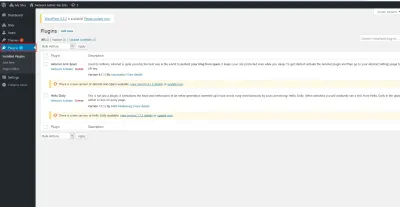
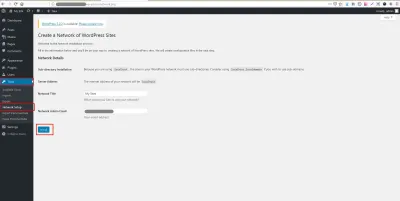
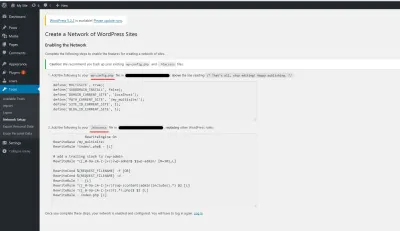
Configurarea este completă. Va trebui să vă conectați din nou pentru a vă accesa rețeaua Multisite.
9. Configurare multisite WordPress și alte setări
Stai așa! Mai trebuie să configurați setările de rețea, pentru care va trebui să comutați la tabloul de bord al rețelei Multisite.
- Deschideți meniul „Site-urile mele” din bara de instrumente de administrare. Faceți clic pe opțiunea „Administrator de rețea”, apoi faceți clic pe opțiunea „Tablou de bord” pentru a accesa tabloul de bord al rețelei Multisite.
- Faceți clic pe opțiunea „Setări” din bara laterală de administrare. Veți vedea titlul site-ului dvs. și adresa de e-mail a administratorului. Asigurați-vă că sunt corecte înainte de a trece la câteva setări de configurare esențiale.
A. Setări de înregistrare
Această setare vă permite să vă deschideți site-ul web pentru înregistrarea utilizatorilor și permite utilizatorilor existenți să creeze site-uri web noi în rețeaua dvs. Bifați caseta corespunzătoare.

Dacă bifați caseta „Notificare de înregistrare”, veți primi o notificare prin e-mail ori de câte ori se înregistrează un nou utilizator sau site web. Bifați opțiunea „Adăugați utilizatori noi” pentru a permite administratorilor individuali de site-uri web să adauge noi utilizatori pe propriile lor site-uri web.
Utilizați opțiunea „Înregistrare limitată prin e-mail” pentru a restricționa înregistrarea la un anumit domeniu. De exemplu, permiteți numai utilizatorilor din compania dvs. să se înregistreze pe site-ul dvs. web. De asemenea, puteți împiedica înregistrarea unor domenii.
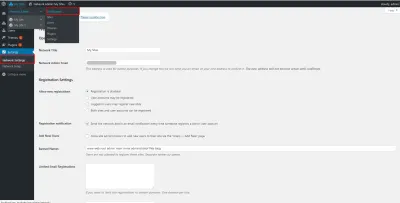
B. Setările noului site web
Aici, puteți configura opțiunile implicite, cum ar fi e-mailurile de bun venit și conținutul primei postări, pagini și comentarii implicite, pentru fiecare site web nou construit în rețeaua dvs. Multisite. Puteți actualiza oricând aceste setări.
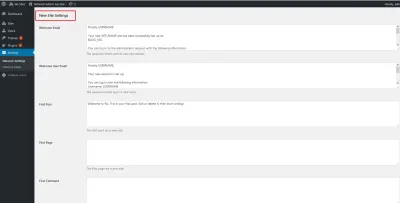
C. Setări de încărcare
Puteți limita spațiul total pe care fiecare site web din rețeaua dvs. îl poate folosi pentru încărcări. Acest lucru vă va ajuta să delegați în mod judicios resursele serverului. Valoarea implicită este 100 MB. De asemenea, puteți seta tipul de fișiere pe care utilizatorii le pot adăuga pe site-urile lor web, cum ar fi imagini, fișiere .doc, .docx și .odt, fișiere audio și video și fișiere PDF. De asemenea, puteți seta o limită de dimensiune pentru fișiere individuale.
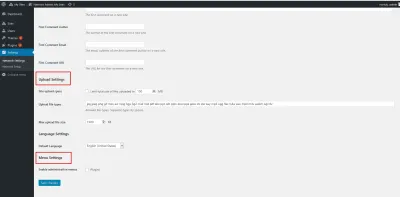
D. Setări de meniu
Această setare activează meniul administrativ pentru secțiunea de pluginuri a site-urilor web ale rețelei dvs. Odată ce activați această setare, utilizatorii vor putea să activeze și să dezactiveze pluginuri, dar nu vor putea adăuga altele noi. Faceți clic pe „Salvați modificările” pentru a aplica modificările pe care le-ați făcut.
10. Resurse: Configurarea temelor și a pluginurilor
Deoarece administratorii individuali de site-uri web nu pot instala singuri teme și pluginuri, veți avea nevoie de ele pentru a le configura în rețea.
A. Teme
Accesați „Site-urile mele” » „Administrator de rețea” » „Teme”.
Pe această pagină, veți vedea o listă a temelor instalate în prezent. Utilizați următoarele setări pentru a efectua modificările dorite.
- „Activare rețea” : pune tema la dispoziția administratorilor site-urilor web.
- „Dezactivare rețea” : Dezactivați o temă pe care ați pus-o la dispoziție anterior.
- „Adăugați nou” : Instalați o temă nouă în rețeaua dvs.
Schimbați o temă implicită
Adăugați următorul cod în fișierul dvs. wp-config.php pentru a schimba tema implicită pentru site-urile web noi (înlocuind your-theme cu numele folderului temei):
// Setting default theme for new sites define( 'WP_DEFAULT_THEME', 'your-theme' );B. Pluginuri
Accesați „Site-urile mele” » „Administrator de rețea” » „Plugin-uri”.
Faceți clic pe opțiunea „Activare rețea” de sub fiecare plugin pentru a-l adăuga în rețea. Amintiți-vă că, dacă ați activat deja opțiunea „Meniu pluginuri” pentru administratorii site-urilor web în „Setări de rețea”, atunci administratorii nu vor putea șterge sau instala pluginuri noi. Cu toate acestea, aceștia vor putea să activeze și să dezactiveze pluginurile existente.
11. Cum să adăugați un nou site web la tabloul de bord multisite
Accesați „Site-urile mele” » „Administrator de rețea” » „Site-uri”.
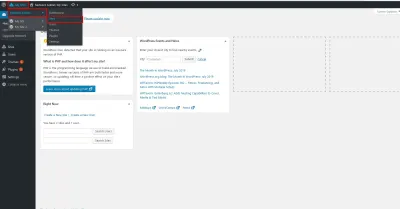
Faceți clic pe butonul „Adăugați nou”.
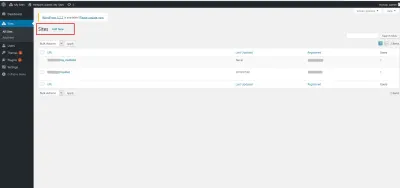
Completați următoarele câmpuri.
- Adăugați adresa (URL) pentru noul dvs. site web.
- Introduceți „Titlul site-ului”.
- Introdu adresa de e-mail a administratorului noului site web.
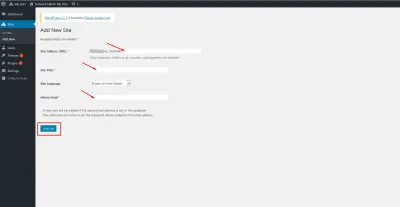
Faceți clic pe butonul „Adăugați site” pentru a finaliza procesul.
12. Google Analytics pe WordPress Multisite
De asemenea, puteți genera cod Google Analytics pentru toate paginile de pe toate site-urile web din rețeaua dvs. Multisite. Dacă nu ați făcut deja acest lucru, creați un cont Google Analytics și conectați-vă la el.
- Începeți prin a crea o proprietate pentru a configura un ID Google Analytics. Veți avea nevoie de acest ID pentru a instala eticheta globală de site (
gtag.js). - Apoi, găsiți ID-ul dvs. Google Analytics în coloana „Proprietate” a contului relevant din secțiunea „Administrator” a contului dvs. Analytics.
- Acum, puteți copia și lipi eticheta globală a site-ului pe paginile web relevante. Adăugați eticheta
gtag.jsimediat după eticheta de deschidere<head>. Puteți avea cod de analiză diferit pentru fiecare site web din rețea, iar superadministratorul le poate gestiona pe toate dacă este necesar.
13. Configurarea pe gazdă locală
Puteți utiliza orice software WAMP sau LAMP pentru a configura WordPress Multisite pe un sistem local. Va trebui să urmați aceiași pași pe care i-ați făcut pentru a găzdui un site web. Cu toate acestea, aveți grijă la maparea domeniului. Puteți configura cu ușurință un site web subdirector în sistemul local, dar pentru a configura un subdomeniu sau un alt domeniu, va trebui să configurați gazda virtuală pe serverul WAMP sau LAMP.
14. Plugin-uri utile pentru multisite WordPress și cum funcționează
Puteți utiliza o varietate de pluginuri pentru a asigura funcționarea fără probleme a rețelei dvs. Multisite.
A. Maparea domeniului
Acest plugin vă permite să oferi fiecărui site web din rețea propriul nume de domeniu.
B. Formulare WP
Creați diferite formulare folosind un instrument simplu de glisare și plasare.
C. Yoast SEO
Optimizați site-urile web din rețeaua dvs. pentru rezultate mai bune pentru motoarele de căutare. Yoast este un nume binecunoscut în lumea SEO.
D. Site-uri Pro
Oferiți upgrade-uri plătite, publicitate și multe altele, monetând astfel rețeaua dvs. Multisite. Puteți restricționa funcțiile site-ului web gratuit, încurajând utilizatorii să facă upgrade.
E. SeedProd
Adăugați pagini de destinație personalizate „În curând” și „mod de întreținere”. Acest lucru va dinamiza rețeaua în timp ce administratorii lucrează pe site-urile lor web.
F. WP Mail SMTP
Remediați problema „WordPress nu trimite e-mail” cu acest plugin. Vă permite să utilizați un server SMTP pentru a trimite e-mailuri cruciale de înregistrare și notificare Multisite.
G. Schimbarea utilizatorului
Folosind acest plugin, puteți schimba conturile de utilizator ca administrator de rețea pentru a vedea ce experimentează utilizatorii dvs. când lucrează pe site-urile lor web. Vă poate ajuta să depanați unele probleme de funcționalitate.
15. Depanare și întrebări frecvente
A. Depanare
Când configurați o rețea Multisite, este posibil să întâmpinați câteva probleme comune. Să vedem cum să depanăm aceste probleme.
I. Probleme de conectare
Este posibil să întâmpinați o problemă de conectare wp-admin dacă utilizați WordPress Multisite cu subdirectoare, mai degrabă decât subdomenii. Dacă nu vă puteți conecta la back-end WordPress pentru site-uri web individuale cu subdirectoare, puteți încerca să înlocuiți define ('SUBDOMAIN_INSTALL', true); linie în fișierul wp-config.php cu define ('SUBDOMAIN_INSTALL', 'false'); .
II. Găsiți utilizatori neconfirmați
Uneori, este posibil să nu puteți găsi utilizatori înregistrați care nu au primit un e-mail de activare. De obicei, setările de e-mail prost configurate sunt responsabile pentru această problemă. Puteți utiliza SMTP (Simple Mail Transfer Protocol) pentru a trimite e-mailuri de activare. Funcția PHP Mail poate trimite e-mailuri în folderul nedorit din cauza trimiterii neautorizate de e-mail. În schimb, puteți utiliza SMTP cu autentificarea corespunzătoare a domeniului pentru a primi e-mailuri în căsuța de e-mail. Utilizați orice furnizor de servicii SMTP, cum ar fi MailGun sau Gmail.
B. Întrebări frecvente
1. Pot instala pluginul „X” în Multisite-ul meu WordPress?
Da, puteți instala orice plugin în Multisite. Cu toate acestea, nu toate pluginurile acceptă Multisite. Verificați suportul pluginului înainte de a-l instala.
2. Pot partaja autentificarea și rolurile utilizatorilor într-o rețea Multisite?
Da, puteți partaja autentificarea și rolurile utilizatorilor pe mai multe site-uri web. Acest lucru este util dacă doriți ca administratorii site-urilor web să gestioneze conținutul de pe propriile site-uri web din rețeaua dvs. Multisite.
3. Este posibil să afișați postările site-ului principal pe toate site-urile din rețea?
Da, puteți afișa postările site-ului dvs. principal în rețea.
4. Dacă sunt Super Administrator, mă pot conecta la toate site-urile web din rețea cu un singur ID?
Da, superadministratorii pot folosi aceleași acreditări pentru a se conecta la toate site-urile web din rețea.
5. În calitate de super administrator, mă pot conecta la site-urile web ale unei alte rețele?
Nu, nu vă puteți conecta la alte rețele decât ale dvs.
6. Pot adăuga mai multe site-uri web în rețeaua mea mai târziu?
Da, puteți adăuga câte site-uri web doriți, oricând doriți.
7. Pot folosi pluginuri diferite pentru fiecare site web, cum ar fi Yoast pentru unul și All in One SEO pentru altul?
Da, puteți utiliza plugin-uri diferite cu funcționalități similare pentru diferite site-uri web. Cu toate acestea, trebuie să setați pluginul pentru site-ul web pe care îl doriți. Dacă îl activați pentru întreaga rețea Multisite, va funcționa automat pe toate site-urile web.
8. Pot instala un plugin pe un site web individual?
Nu, nu puteți instala un plugin direct pe un site web individual. Trebuie să-l instalați în rețea. Cu toate acestea, îl puteți activa sau dezactiva pentru un anumit site web.
9. Pot să creez o temă și să o aplic pe un anumit site web?
Da, puteți crea câte teme doriți. De asemenea, puteți activa sau dezactiva teme ca administrator al unui site web.
16. Exemple WordPress Multisite
Iată câteva mărci cunoscute care folosesc o rețea WordPress Multisite.
- OpenView Venture Partners
OpenView Venture Partners este o firmă de capital de risc. Compania folosește o instalare Multisite pentru a rula trei site-uri web diferite, inclusiv site-ul corporativ, blogul corporativ și un blog cu mai mulți autori numit Labs. Compania derulează ultimele două site-uri web în subdomeniile blog.openviewpartners.com și labs.openviewpartners.com. Fiecare site web are o temă centralizată care funcționează perfect. - Blogurile Universității din Columbia Britanică
Universitatea din British Columbia (UBC) folosește și WordPress Multisite. Scopul aici este de a le permite profesorilor să creeze site-uri web pentru cursuri, să creeze bloguri cu mai mulți colaboratori și să creeze portofolii pentru studenți, precum și pentru membrii personalului. Instalarea WordPress Multisite oferă profesorilor control complet asupra comunităților lor online. Ei pot adăuga câte elevi doresc și pot duce predarea dincolo de zidurile sălii de clasă. - Zboruri ieftine
Cheapflights este un site de călătorie, care oferă bilete de avion, rezervări la hoteluri și pachete de vacanță. Site-ul folosește WordPress Multisite pentru a-și alimenta secțiunea Sfaturi de călătorie. Secțiunea acoperă cele mai recente știri despre călătorii, sfaturi despre zbor, informații despre cele mai bune locuri în care să călătorești și multe altele.
Încheierea
După cum puteți vedea, WordPress Multisite vine cu mai multe avantaje. Puteți controla și gestiona mai multe site-uri web dintr-un singur tablou de bord. Cu siguranță vă poate reduce munca și vă poate face monitorizarea site-ului dvs. fără probleme. Sperăm că acum aveți suficiente cunoștințe despre instalarea, depanarea și lucrul cu aplicații într-o rețea Multisite pentru a face pasul.
Ați folosit vreodată WordPress Multisite? Te vei gândi să-l folosești pentru proiecte viitoare? Anunțați-ne în secțiunea de comentarii de mai jos.
